
Le conferme di lettura offrono al mittente del messaggio un modo per sapere che hai visualizzato il suo messaggio e viceversa. Questa può essere una bella funzionalità di messaggistica in iOS e iPadOS, ma ha ovvie implicazioni sulla privacy e può diventare problematica in altre situazioni. Fortunatamente le ultime versioni di iOS e ipadOS offrono controlli più granulari e ti consentono di abilitare le conferme di lettura per i singoli contatti persona per persona, disattivando comunque tutte le conferme di lettura in Messaggi per iOS per tutti gli altri. Oppure, al contrario, puoi abilitare le conferme di lettura per tutti, ma disattivare la funzione anche per singoli contatti specifici.
Le conferme di lettura per contatto è una funzionalità eccellente per gli utenti di iPhone e iPad ed è facile da abilitare e personalizzare in base a contatti specifici.
Avrai bisogno di un iPhone o iPad con iOS 10 o versioni successive per avere accesso alla funzione Invia ricevuta di lettura individuale.
Come abilitare selettivamente le conferme di lettura per i singoli contatti in Messaggi per iOS
Ciò ti consente di attivare o disattivare le conferme di lettura in base al contatto e alla conversazione. Puoi abilitare le conferme di lettura per contatto su qualsiasi dispositivo iOS, iPhone o iPad.
- Apri l'app "Messaggi" in iOS e vai a un singolo thread di conversazione di messaggi
- Tocca il pulsante "(i)" nell'angolo in alto a destra del messaggio
- Cerca "Invia conferme di lettura" e attivalo su ON per impostare quel contatto specifico in modo che veda le tue conferme di lettura, oppure impostalo su OFF per impostare quel singolo contatto in modo che non visualizzi le tue conferme di lettura
- Ripetere con altri thread di messaggi e contatti individuali come desiderato
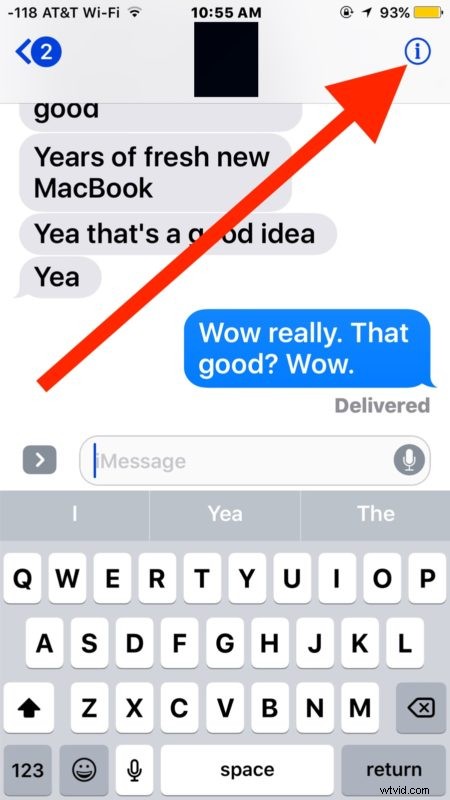
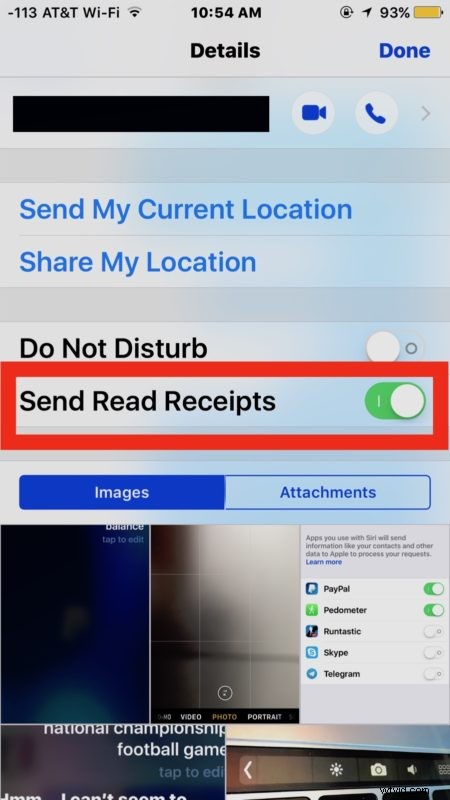
Dopo aver abilitato "Invia conferme di lettura" per un singolo contatto, questi vedranno il piccolo indicatore grigio "Leggi" dopo aver visualizzato il suo messaggio, anziché l'indicatore generico "Consegnato" sotto tutti i messaggi che ti sono stati inviati.
Il mio metodo personale per utilizzare questa funzione è scegliere di disabilitare tutte le conferme di lettura in Messaggi su iPhone, ma quindi abilitare selettivamente le conferme di lettura per contatto solo per alcune persone importanti, lasciando la funzione disattivata per tutti gli altri. Questo può essere uno strumento eccellente per la famiglia, i coniugi, i partner o chiunque ti sia particolarmente vicino a cui desideri rivelare la ricevuta "Leggi" dopo aver visualizzato i loro messaggi, pur mantenendo la privacy di avere la funzione disattivata per tutti gli altri .
Le conferme di lettura dei contatti individuali sono davvero utili, quindi se non ti piace la funzione generale delle conferme di lettura e preferisci che la maggior parte delle persone veda il messaggio "Consegnato" ma desideri che alcune persone selezionate vedano "Leggi" quando hai visto i loro messaggi, provalo, è un'ottima funzionalità con molti vantaggi ponderati e potenzialmente importanti.
